Safariのプラグインや拡張機能は、ネットワーク帯域幅の使用率を高めて、ブラウザに重さを生じさせる可能性を与える要因です。そのため、Safariのプラグインや拡張機能をアンインストールしたい方もいらっしゃいます。
この記事では、これらのプラグイン、拡張機能、アドオンがどのようなもので、それぞれがどのように違うのかを簡単に説明します。また、Safariにのプラグインがインストールされている場合、Safariのプラグインを削除したり、ブロックする方法についてもご紹介します。
目次: パート1. Safariのプラグイン、拡張機能、アドオンの違いは何ですか?パート2. Safariでプラグイン、アドオン、拡張機能を削除する理由パート3. MacでSafariプラグインを削除する最も簡単な方法パート4. 手動でSafariのプラグインを削除する方法パート5. MacでSafariプラグインをブロックまたは無効にする方法パート6:結論
パート1. Safariのプラグイン、拡張機能、アドオンの違いは何ですか?
これらの機能と、ブラウザ上での動作はほとんど同じですが、Mac上での動作にはいくつかの違いがあります。
Safariプラグインの目的は、主にブラウザの機能を拡張することにありますが、これらはすべてブラウザにインストールされ、同時に動作します。例えば、Grammarlyはブラウザにインストールすることで、文法や句読点、スペルなどをチェックできるようにする拡張機能です。手紙を書いたり、段落や文章を作成したりする必要がある場合、どのウェブサイトにアクセスしても、自動的にチェックしてくれるのです。
拡張機能やアドオンは、プラグインよりも多くのことができます。拡張機能やアドオンは、ツールバーなどのアイテムをブラウザに追加したり、ウェブページを変更したりすることができますが、プラグインではできません。これらはユーザーの利便性のために作られたものですが、あまりにも多くのものがブラウザにインストールされていると、パフォーマンスに影響を与えたり、最悪の場合はマルウェアの可能性もあります。
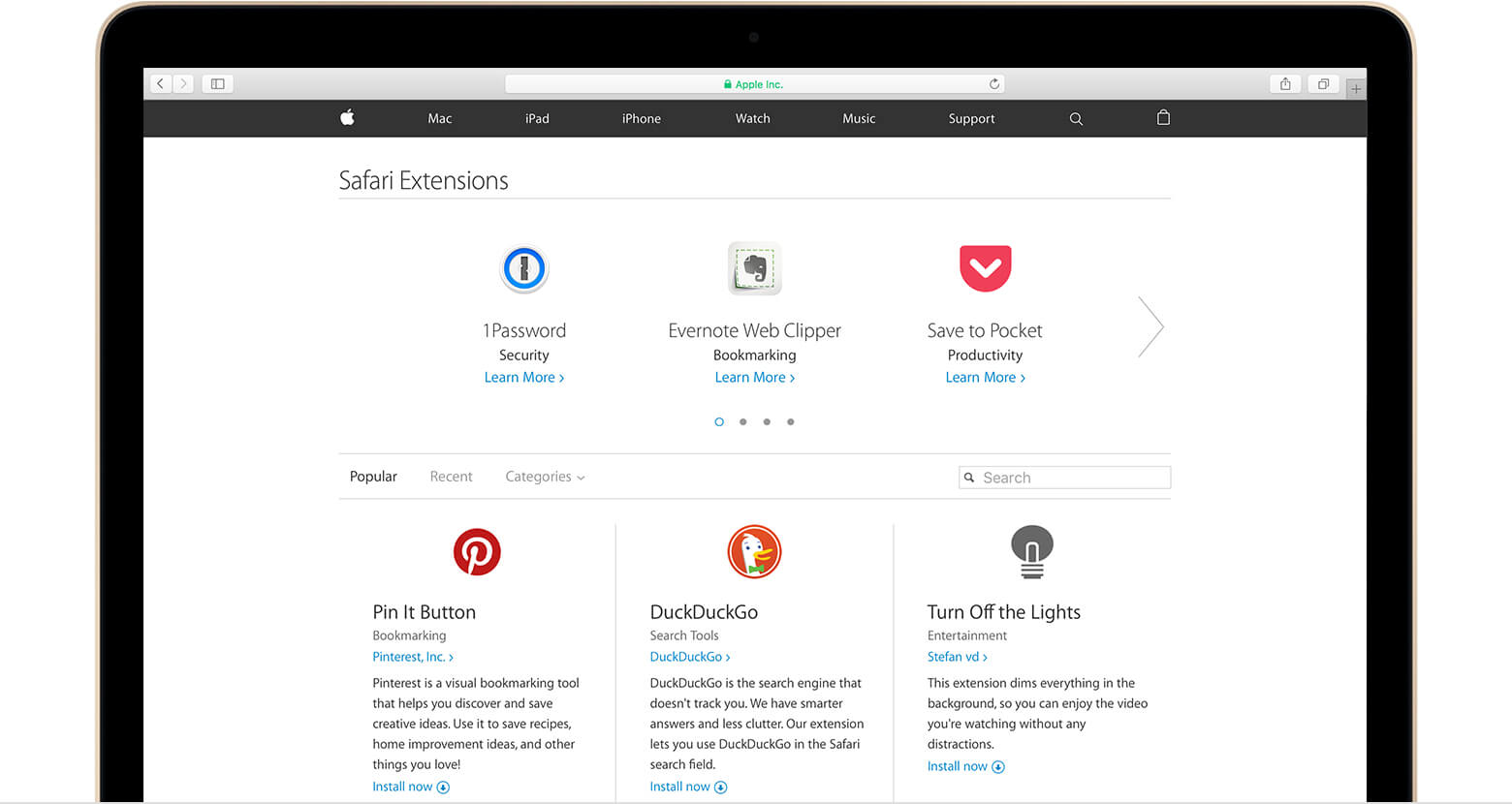
パート2. Safariでプラグイン、アドオン、拡張機能を削除する理由
Macにプラグインを入れたくない、safariのプラグインを削除したいと思う理由はいくつかあると思います。
- ブラウザの帯域幅を余分に使い、機能を低下させます。
- バックグラウンドで実行されるため、Macのパフォーマンスを低下させる。
- ブラウザの動作に影響を与える可能性があります。
- 以下のものが含まれます。削除すべきトラッキングクッキーが含まれていて、それを広告用に他の人と共有することで、ブラウザにポップアップなどの広告が表示されるようになります。
- このように、プラグインや拡張機能を使用することにはいくつかの脅威があります。
- Mac上にマルウェア、アドウェア、ブルートウェアが存在する可能性があります。
プラグイン、拡張機能、アドオンによって引き起こされる可能性のあるさまざまな種類のマルウェア
マルウェアとは、ウイルスの総称で、アドウェア、スパイウェア、ブルートウェアなどのものが含まれています。
アドウェア
スパイウェアこれは、ソーシャルメディア、オンラインバンキング、リサーチなどの行動を記録すること。
ブロートウェア
ブロートウェアとは、ディスクスペースを占有することで、使用しているソフトウェアの機能を低下させる原因となるものです。ブロートウェアとは、ほとんどが不要なもので、ストレージ上のスペースを占有し、Macの動作を低下させる原因となっています。ちょっと怖かったですか?次のトピックでは、最も簡単な方法で、Macでsafariのプラグインを削除する方法を紹介します。
パート3. MacでSafariプラグインを削除する最も簡単な方法
Safariのプラグインを手動で削除するのは時間がかかりますが、数回クリックするだけで作業が完了するアプリについて紹介します。 iMyMac PowerMyMacの主な役目は、ユーザーに便利を提供することです。safariプラグインの削除はその機能の一つに過ぎず、他の機能を利用してMacのパフォーマンスを向上させることもできます。
- Macの状態、ディスクスペース、RAM、バッテリー残量などを監視できます。
- ユーザーインターフェースは非常にわかりやすく、数回クリックするだけで、スペースを空けるなどのことを実行できます。
- Macを数秒で自動的にスキャンし、削除可能なジャンクファイルをすべて探し出します。
- ディスクスペースを空けるという意味では、大きくて古いファイル、iTunesジャンク、メールジャンク、重複ファイルを削除することができます。
- すべてのブラウザのキャッシュ、Cookie、履歴を削除します
- 最大500MBまで無料で利用できます。
PowerMyMacでSafariのプラグインを削除する手順
- imymac.jpというウェブサイトで、アプリをダウンロードします。
- ソフトウェアを起動する > ウィンドウの左側で > ツールキットの「拡張機能」を選択する
- スキャンアイコンをクリック > 終了後、「表示」をクリック
- スポットライトを選択し、ボタンをオンからオフに切り替えるだけです。
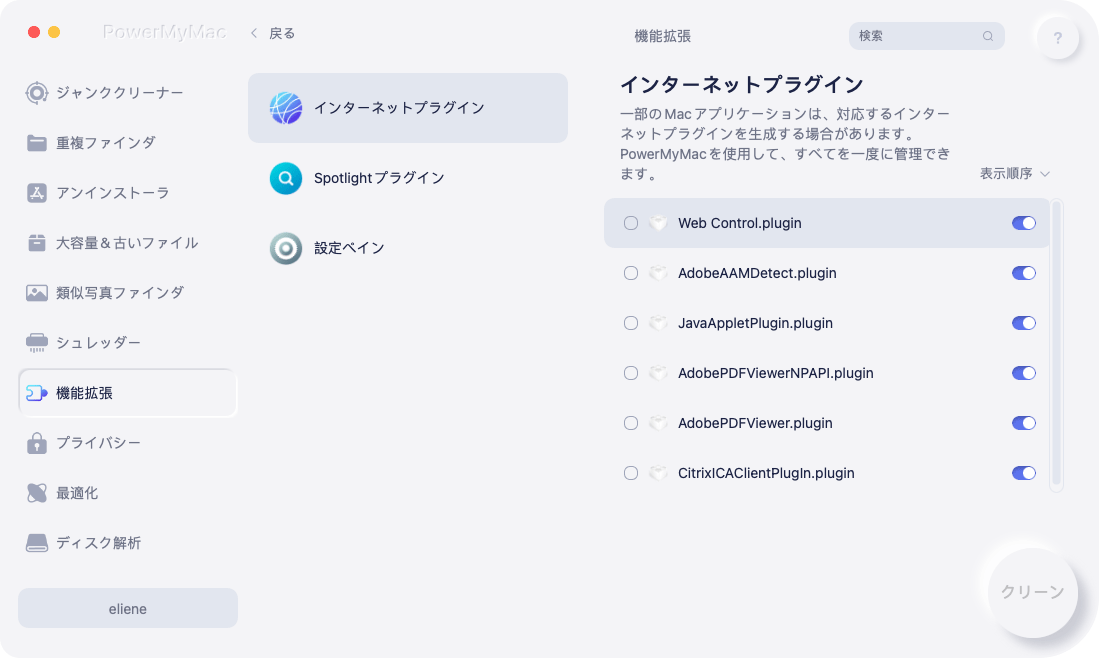
わずか数回のクリックで、削除したいアイテムがPowerMyMacの助けを借りて見事に削除されました。これがsafariプラグインを削除する最も早い方法です。
パート4. 手動でSafariのプラグインを削除する方法
このガイドでは、ブラウザにプラグインを追加するオプションも用意されていますが、念のためChromeとFirefoxのガイドも掲載しています。
Safariプラグインと拡張機能を削除する
- Safariを起動>Safariを選択>ツールバーの「環境設定」をクリックします
- 「機能拡張」タブをクリック > 削除したいものを削除します
- 「機能拡張を追加」>削除したいものを選択します
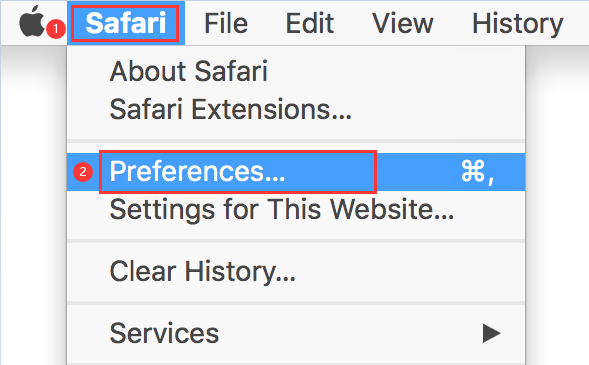
Chromeプラグインと拡張機能を削除する
- Chromeを起動>アドレスバーの横にある3つの点をクリックします。
- 「設定」を選択>左側のカテゴリーから「拡張機能」をクリックします。
- 各拡張機能の横にあるスイッチを切り替えてオフにするか、「削除」をクリックしてアンインストールします。
- 拡張機能を追加したい場合は、「拡張機能を追加」を選択してください。
Firefoxプラグインと拡張機能を削除する
- Firefoxを起動>アドレスバーの横にある三本の横線のアイコンをクリックします。
- 「アドオン」をクリック > 「拡張機能」と「プラグイン」はメニューが画面の左側に表示されます。
- 拡張機能をオフにするか、削除するかを選択します。
- 追加したい場合は、「アドオン」を選択し、「追加」をクリックします。
手動でsafariプラグインや他のブラウザを削除するには、それぞれのブラウザを開く必要がありますが、PowerMyMacを使えば、3つのブラウザを1つにまとめて管理することができます。
パート5. MacでSafariプラグインをブロックまたは無効にする方法
これらのプラグインをMacに入れたくない場合や、単にオフにしたい場合は、システム上で直接それを行うこともできます。
これらの手順は、 Macの動作が重くなったりした場合の基本的なトラブルシューティングとしてもご利用いただけます。
プラグインの無効化、有効化、ブロック
- Safariアプリを起動>「Safari環境設定」>「ウェブサイト」
- 以下の2つの方法があります。
プラグインをオフにする - プラグインのタイトルの横にあるボックスのチェックを外す
または プラグインをオンにする - プラグインのタイトルの横にあるボックスのチェックを入れる
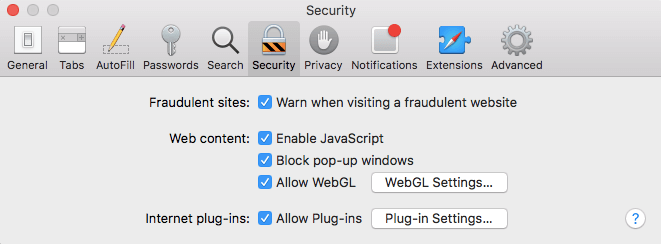
これにより、プラグインをコントロールすることができます。ウェブサイトからプラグインをブロックしたり、許可したりすることができます。
- Safariアプリを起動>「Safari環境設定」を選択>「ウェブサイト」をクリック
- オフにしたいプラグインをクリック
- 各Webサイト > ポップアップメニューで > オフを選択
その他のプラグインでは、Webサイトごとにいくつかのポップアップメニューが表示されますが、環境設定をしていないWebサイトがある場合には、Webサイトごとにそれぞれをブロックすることで制御することができます。他のウェブサイトを訪問したとき」のポップアップを選択してから「オフ」を選択することができます。
パート6:結論
プラグイン、拡張機能、アドオンのいずれであっても、ブラウザやMacのスペースを奪い、パフォーマンスを低下させる原因となります。
Macにソフトウェアをインストールする前には、常に注意を払うようにしましょう。訪問したすべてのブラウザで「これがお勧めです」と表示されているものを、ただクリックして受け入れるのはやめましょう。PowerMyMac のようなアプリを使えば、素早く簡単にsafariプラグインを削除して、Macの優れたパフォーマンスを維持することができます。



